Comme les versions précédentes de Windows, la déconnexionLes fonctions de verrouillage de Windows 8 permettent aux utilisateurs de basculer rapidement entre tous les comptes utilisateur disponibles sans avoir à redémarrer ou à éteindre le PC. Lorsque vous verrouillez l'écran, il vous montre retour bouton de navigation sur l'écran de connexion pour vous permettrebasculer rapidement vers n'importe quel compte d'utilisateur sans avoir à quitter les processus d'arrière-plan. Souvent, lorsque les utilisateurs basculent vers d'autres comptes via la fonction Verrouillage, les processus d'arrière-plan deviennent instables et, dans certains cas, Windows ferme de force les processus système en conflit. Si vous ne souhaitez pas autoriser la commutation entre les comptes d'utilisateur sur votre PC, vous pouvez utiliser le composant logiciel enfichable Microsoft Management Console appelé Éditeur de stratégie de groupe local pour modifier le paramètre de stratégie Changement rapide d'utilisateur. Dans ce qui suit, nous vous guiderons tout au long du processus de désactivation du changement rapide d'utilisateur dans Windows 8.
L’écran de démarrage de Windows 8 affiche votre nomavec l'image de compte dans le coin supérieur droit. En cliquant dessus, vous ouvrez un menu contenant des options permettant de modifier l'image du compte, de verrouiller et de vous déconnecter du compte actuel ou d'accéder à tout autre compte existant sur l'ordinateur en cliquant simplement sur son nom. Une fois que vous avez sélectionné un autre compte d'utilisateur, vous serez automatiquement déconnecté du compte actuel et dirigé vers la page de connexion du compte sélectionné.
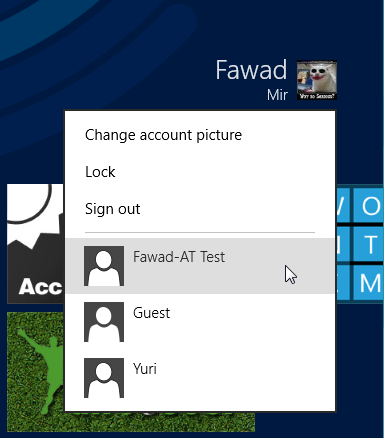
Pour commencer, assurez-vous que vous êtes connecté en tant qu'administrateur ou que vous disposez des droits d'administrateur nécessaires pour modifier les stratégies de groupe local. Tout d'abord, allez à l'écran de démarrage, tapez gpedit.msc, sélectionnez Applications dans la barre latérale droite, puis cliquez sur gpedit.msc dans la fenêtre principale.
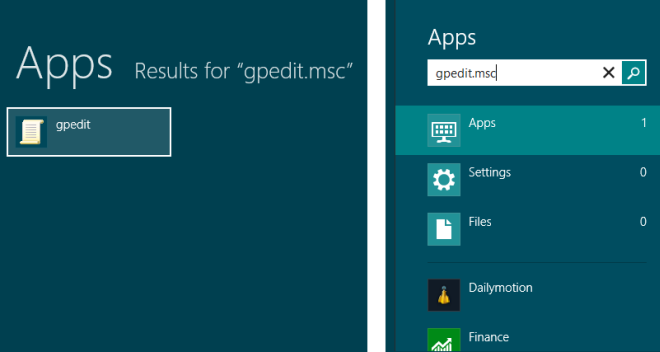
Cela ouvrira l'éditeur de stratégie de groupe local. Maintenant, allez à l’emplacement suivant et recherchez Se connecter dans le volet gauche.
Stratégie de l'ordinateur local / Configuration de l'ordinateur / Modèles d'administration / Système / Connexion
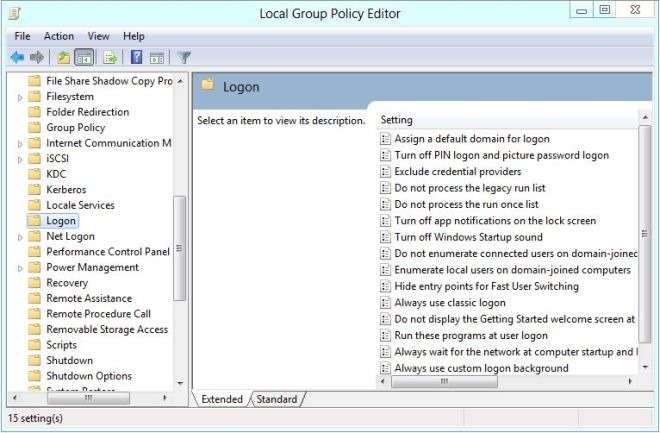
Il suffit de double-cliquer Masquer les points d'entrée pour un changement rapide d'utilisateur pour afficher une boîte de dialogue permettant de modifier le paramètre de stratégie Changement rapide d'utilisateur.
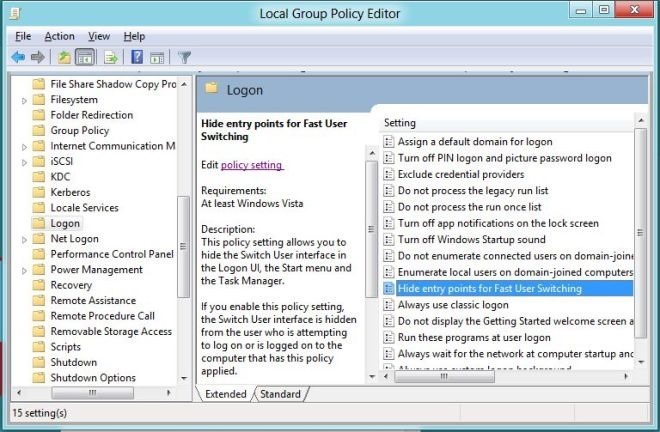
En haut, des options non configurées, activées et désactivées sont disponibles. La sélection de chaque paramètre vous permettra de lire son impact dans la section Aide. Pour désactiver Masquer les points d'entrée pour un changement rapide d'utilisateur, il suffit de sélectionner Activée dans la liste et cliquez sur OK.
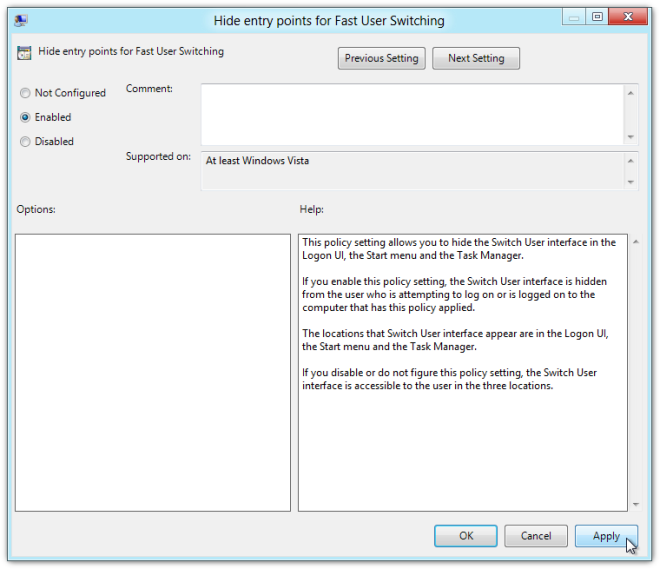
Une fois cela fait, vous devrez appliquer la modification apportée au paramètre de stratégie Changement rapide d'utilisateur. Pour ce faire, fermez l'éditeur de stratégie de groupe local et ouvrez la boîte de dialogue Exécuter. Entrez la commande “gpupdate / force”Et cliquez sur OK. La stratégie sera mise à jour et appliquée à tous les comptes d'utilisateurs.
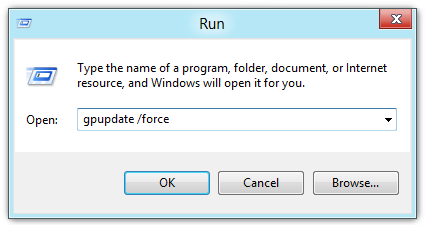
Le changement rapide d'utilisateur est désormais désactivé dans Windows 8. Vous remarquerez que le menu Mosaïque d'utilisateur (accessible à partir de l'écran de démarrage) ne montre pas les autres comptes d'utilisateur.
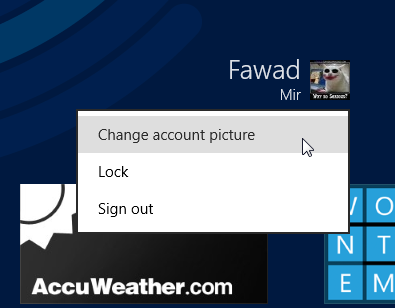
Pour réactiver le changement rapide d'utilisateur, il suffit de choisir Non configuré dans sa boîte de dialogue de paramétrage de stratégie et d'appliquer les modifications via gpupdate / force commander.












commentaires